Esta guía paso a paso explica cómo configurar el Inicio de Sesión Único en TeleRetro con Azure AD como su Proveedor de Identidad (IDP) SAML 2.0.
Azure AD es un popular proveedor de identidad empresarial de Microsoft. Con Azure AD, su organización puede aprovisionar y controlar automáticamente el acceso al software desde un solo lugar.
TeleRetro es totalmente compatible con Azure AD y está disponible a través de nuestro plan Enterprise. Escríbanos a sales@teleretro.com para saber más.
Lo que necesitarás
- Plan Enterprise de TeleRetro
- Uno de los siguientes roles en Azure AD: Administrador Global, Administrador de Aplicaciones en la Nube, o Administrador de Aplicaciones.
Lo que cubriremos
Configurando Azure AD como un proveedor de identidad SAML completando los siguientes pasos:
- Crear una nueva integración SAML en Azure AD
- Completar la conexión SAML en TeleRetro
- Probar la nueva conexión
1. Crear nueva integración SAML en Azure AD
En este paso creará y configurará una nueva integración SAML de TeleRetro en Azure AD.
Crear una aplicación empresarial
- En el Centro de Administración de Azure Active Directory, vaya a
Aplicaciones empresariales>Nuevas aplicaciones> luego busqueAzure AD SAML Toolkit.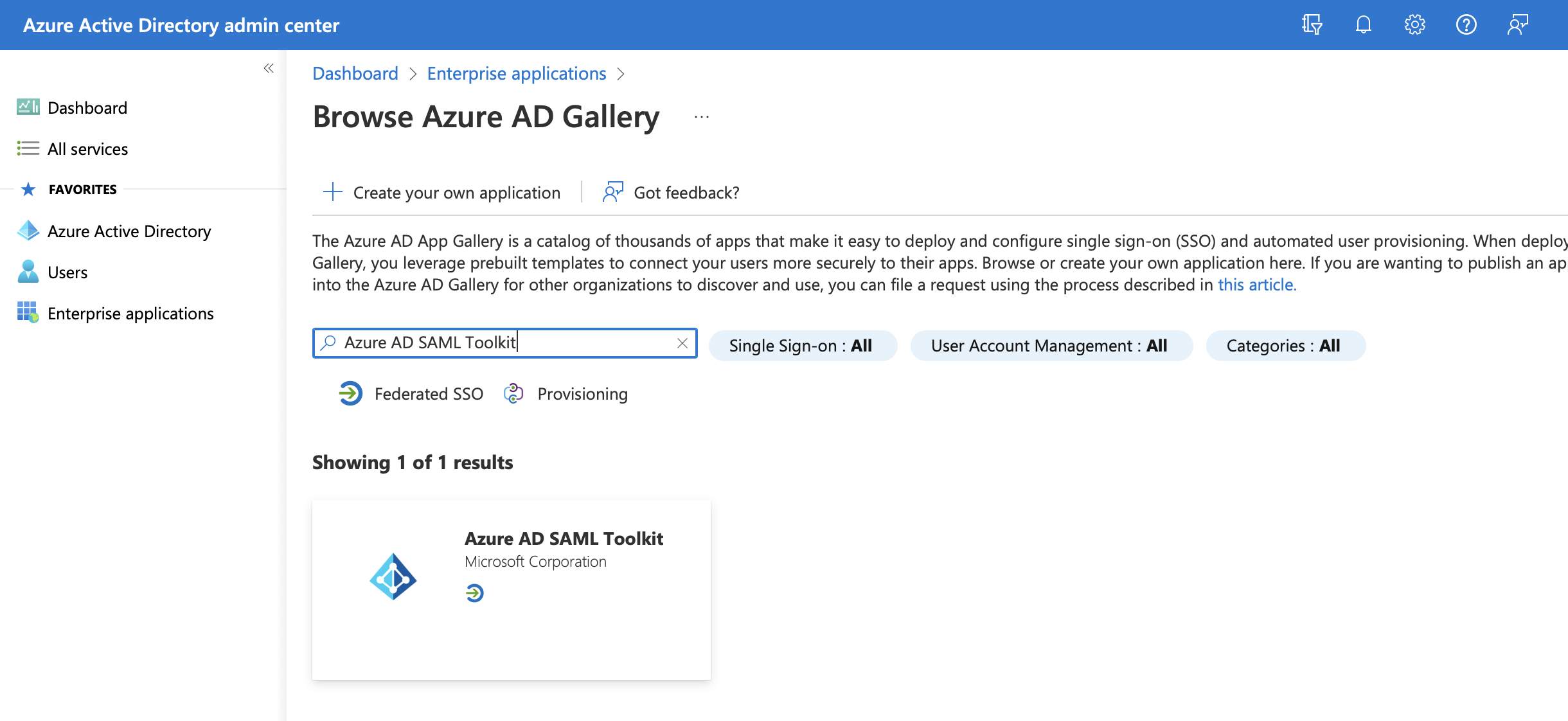
- Ingrese
TeleRetrocomo nombre de la aplicación: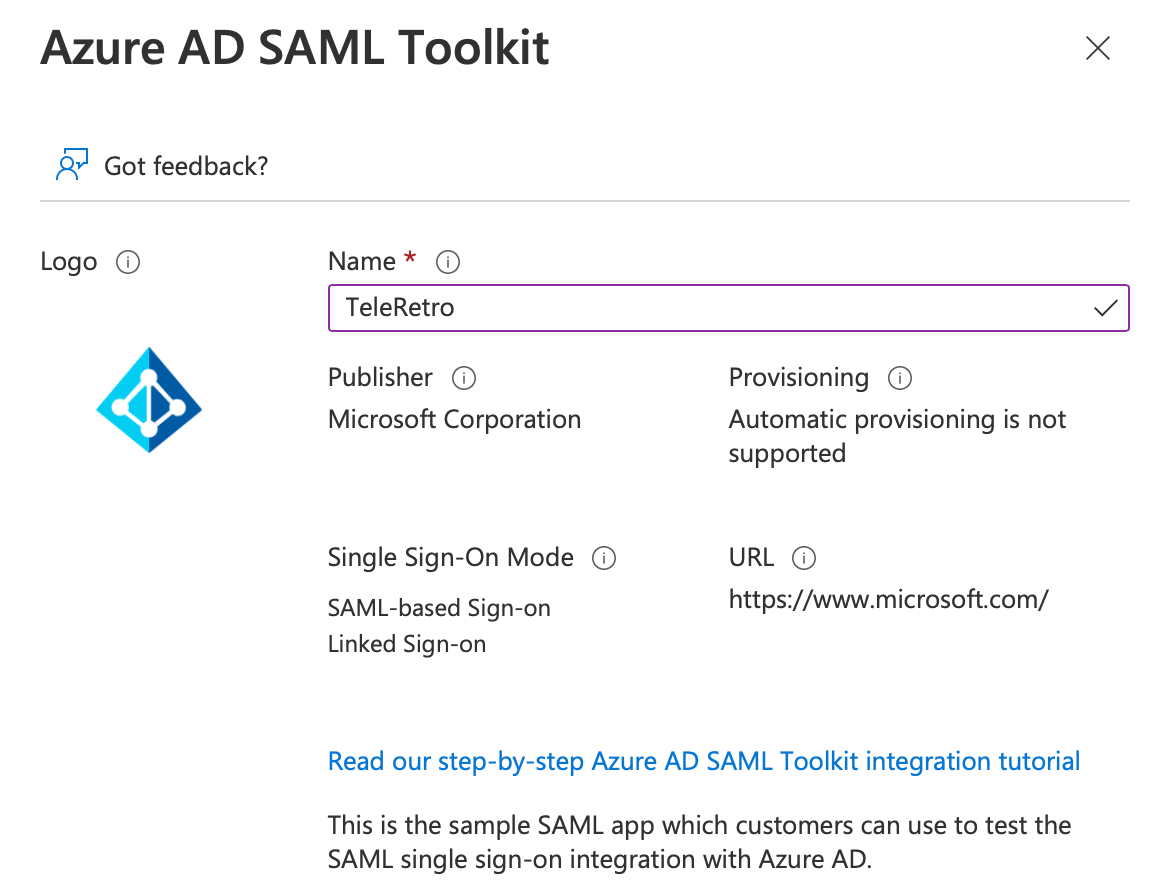
- Haga clic en Crear.
Configurar la aplicación
Desde la página de Visión General:
Asigne los usuarios y grupos que le gustaría que tuvieran acceso a TeleRetro
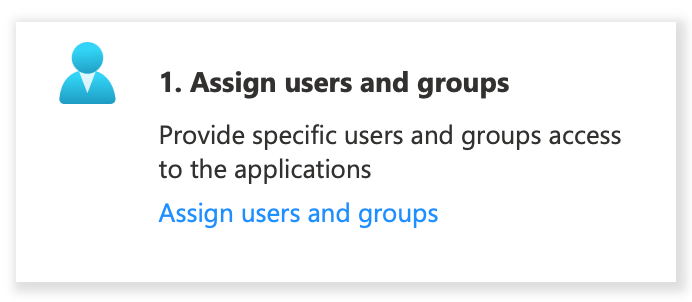
Configure SAML como el método de inicio de sesión único.
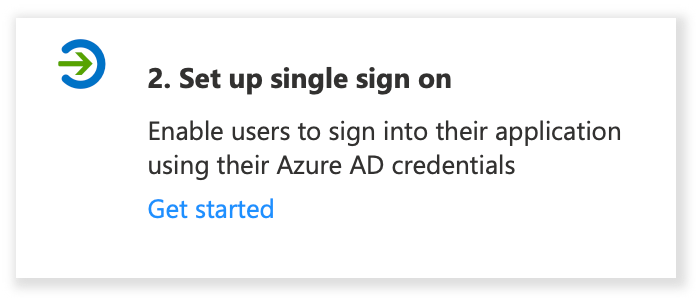
Luego, seleccione SAML:
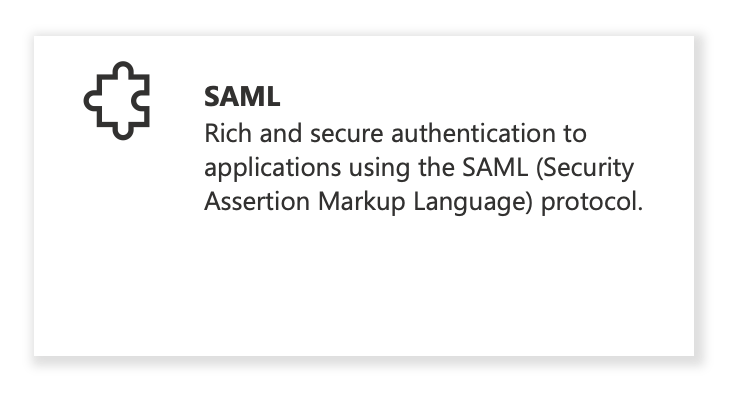
Vea la siguiente sección para saber cómo configurar el inicio de sesión único.
Configuración del Inicio de Sesión Único
1. Configuración Básica de SAML
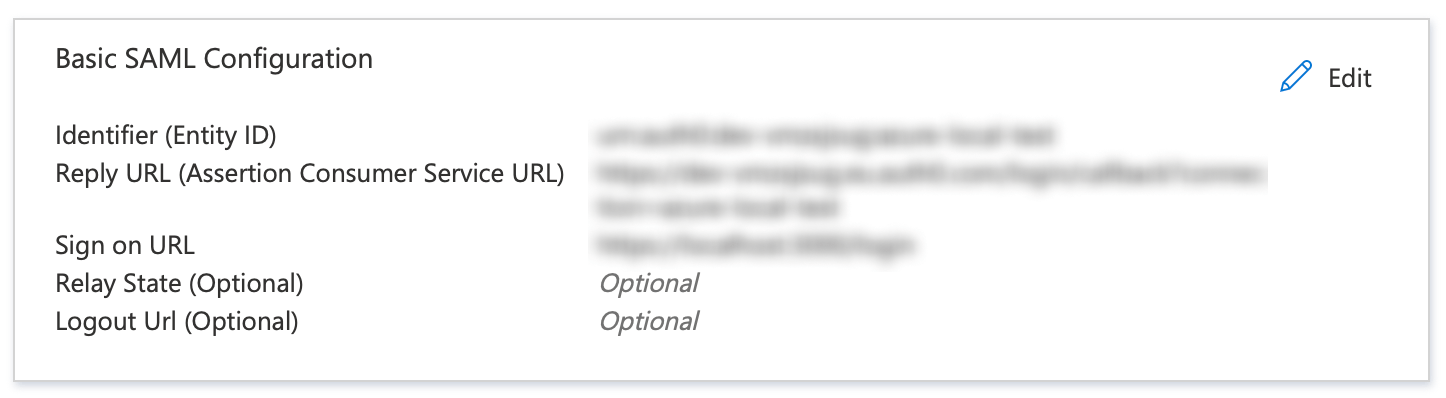
En esta sección necesitará actualizar lo anterior utilizando lo siguiente:
- Identificador (Entity ID): TeleRetro le proporcionará un ID de Entidad SP para pegar en este campo.
- URL de Respuesta (URL del Servicio de Consumo de Aserciones): TeleRetro le proporcionará una URL ACS para pegar en este campo.
- URL de Inicio de Sesión: TeleRetro le proporcionará una URL de Inicio de Sesión
2. Atributos y Reclamaciones
Puede utilizar la configuración predeterminada, debería verse así:
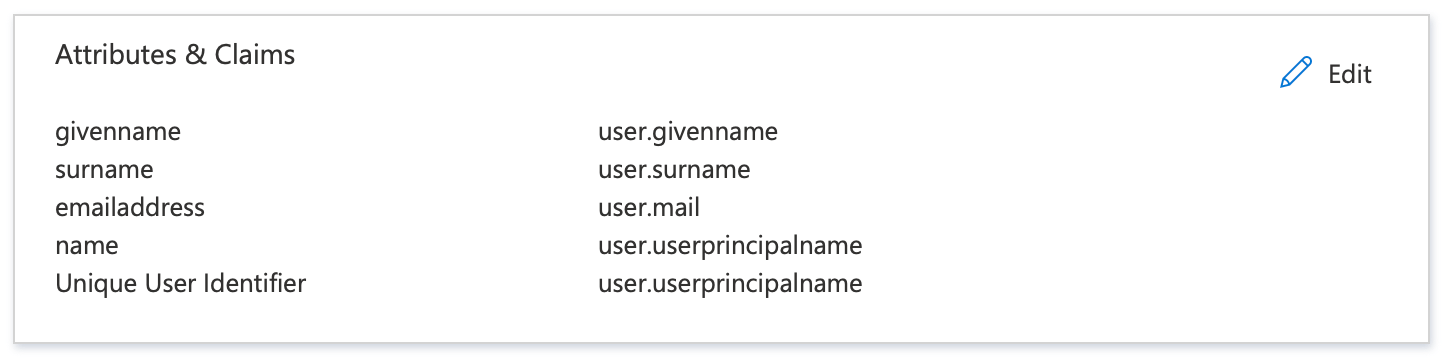
3. Certificado de Firma SAML
En esta sección necesitará copiar la URL de Metadatos de Federación de la Aplicación y descargar el Certificado (Base64). Necesitará proporcionar estos a TeleRetro en el siguiente paso.
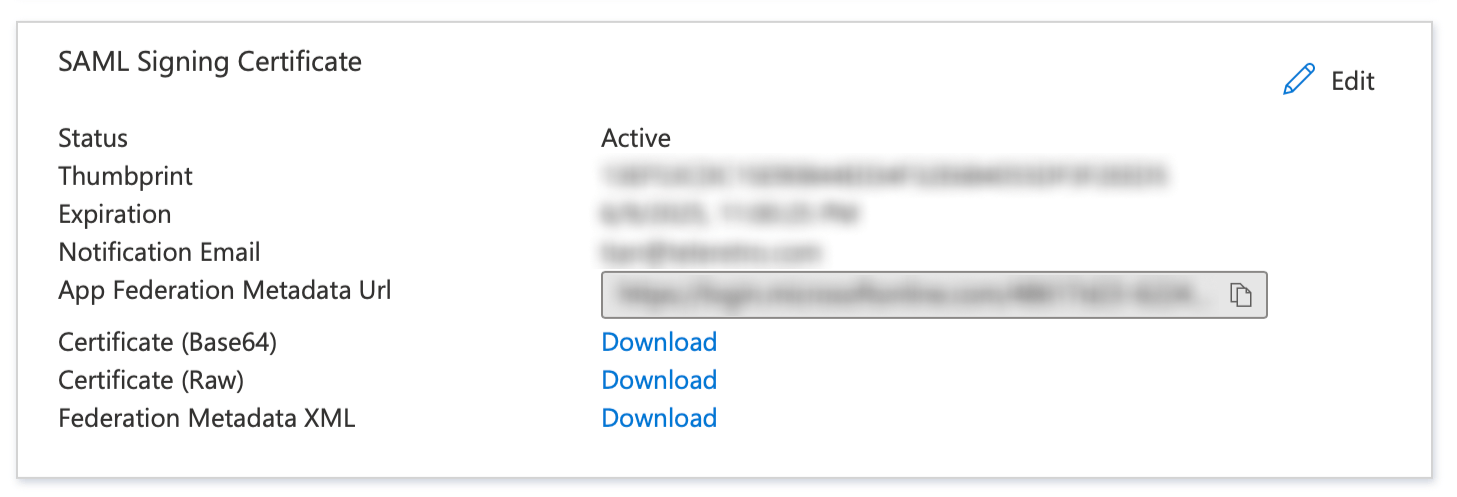
2. Completar la conexión SAML en TeleRetro
Ahora que la integración SAML de TeleRetro está configurada en Azure AD, puede completar la conexión en TeleRetro. Para hacerlo, proporcione el enlace URL de Metadatos de Federación de la Aplicación y el Certificado (Base64) que se descargaron en la configuración previa al equipo de soporte de TeleRetro. Usaremos estos para completar la configuración de SSO.
Una vez enviados al equipo de TeleRetro, ahora puede tomar un descanso y esperar a que le enviemos una confirmación una vez que la configuración de SSO esté completa.
3. Probar la nueva conexión
Después de recibir una confirmación de nosotros de que la configuración de SSO está completa, puede probar la nueva conexión iniciando sesión en TeleRetro usando su cuenta de Azure AD.
No dude en contactarnos en support@teleretro.com en caso de que tenga alguna pregunta o necesite ayuda. ¡Estamos aquí para ayudar!
